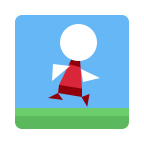随着ios系统的不断更新,很多用户为了追求新功能而升级到最新的ios版本。然而,有时新版本的系统并不总是完美适配所有设备,或者用户可能更喜欢旧版本的某些特性。如果你目前正在使用ios15,但希望降级回ios14,以下是一份详细的降级教程,帮助你顺利完成这一过程。
一、备份数据
在降级之前,最重要的步骤是备份你的iphone数据。这一步至关重要,因为降级过程可能会导致数据丢失。你可以通过icloud或itunes来备份你的数据。
- 通过icloud备份:进入“设置” > [你的名字] > “icloud” > “icloud备份”,然后点击“立即备份”。
- 通过itunes备份:连接你的iphone到电脑,打开itunes,选择你的设备,然后点击“备份现在”。
二、下载ios14固件
接下来,你需要下载与你的iphone型号相匹配的ios14固件文件。你可以在苹果官方网站上找到这些固件,但有时候也可以从第三方网站如爱思官网下载。确保选择与你的设备型号和当前系统版本兼容的固件。
三、关闭“查找我的iphone”
在降级之前,你需要关闭“查找我的iphone”功能。这是因为降级过程需要设备处于未激活状态。
- 进入“设置” > [你的名字] > “icloud” > “查找我的iphone”,然后关闭该功能。
四、连接设备与itunes
将你的iphone连接到电脑上,并打开最新版本的itunes。确保itunes已经更新到最新版本,你可以通过“帮助” > “检查更新”来更新itunes。
五、通过itunes降级
1. 在itunes中,点击设备图标,然后选择“摘要”选项卡。
2. 按住键盘上的shift键(windows用户)或option键(mac用户),然后点击“还原iphone”按钮。
3. 在弹出的窗口中选择你之前下载的ios14固件文件。
4. 点击“恢复”以确认降级操作。
六、等待降级完成
降级过程可能需要一段时间,具体时间取决于你的设备型号和固件大小。请耐心等待,直到itunes显示降级完成。
七、恢复数据
降级完成后,你的iphone将恢复到ios14系统。你可以选择从之前的备份中恢复数据,以保持你的个人信息和应用程序不变。
- 通过itunes恢复备份:在itunes中选择你的设备,然后点击“恢复备份”。
- 通过icloud恢复备份:在iphone上完成初始设置后,选择从icloud备份恢复。

注意事项
- 降级操作可能会导致数据丢失和设备不稳定,因此务必在降级之前备份重要数据。
- 确保你下载的固件文件与你的设备型号和当前系统版本兼容。
- 如果你不确定如何操作,建议咨询专业人士或联系苹果官方支持。
通过以上步骤,你应该能够顺利地将你的iphone从ios15降级到ios14。希望这篇教程对你有所帮助!